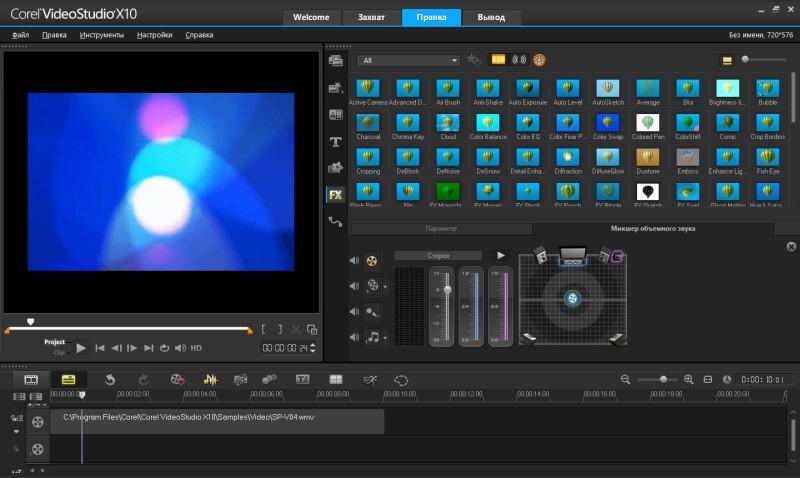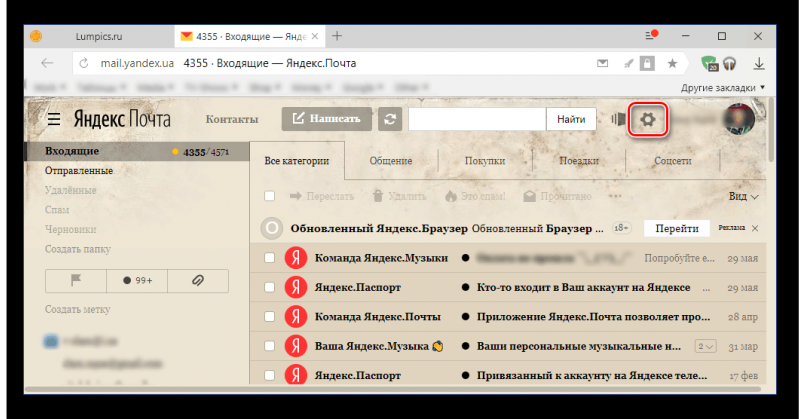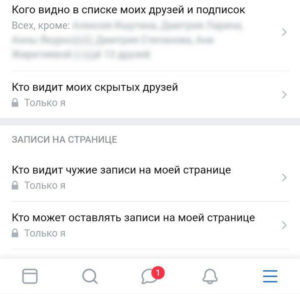Как заменить термопасту: простая инструкция, которая продлит жизнь пк
Содержание:
Как нанести термопасту на процессор: пошаговая инструкция
Замена и нанесение термоизоляционного состава рекомендуется проводить по инструкции ниже.
Шаг 1. Подготовить компьютер к замене термопасты. Отключить устройство от электропитания, отсоединить все запчасти, чтобы обеспечить доступ к ЦПУ. В стационарном компьютере потребуется снять кулер и радиатор. В ноутбуке также потребуется отсоединить аккумулятор.
Отключаем ПК от сети, отсоединяем все провода
Откручиваем винты, чтобы снять боковые крышки корпуса
Откручиваем винты, крепящие радиатор и кулер к материнской платы
Шаг 2. Очистить устройство от старых присохших остатков термопасты. Очистить потребуется и процессор, и охлаждающую систему. Рекомендуется использовать салфетки из хлопка или ватные палочки.
Удаляем остатки старой термической пасты с помощью салфетки со спиртом
Правильно удаляем термальную пасту
Шаг 3. Нанести состав на поверхность детали и распределить тонким слоем.
Небольшое количество пасты наносится на центр поверхности процессора, требующей смазывания. Для радиатора кулера смазывающий состав не требуется, поскольку его площадь поверхности больше.
Наносим небольшое количество термопасты на поверхность процессора
Можно случайно не рассчитать количество состава, из-за чего замкнутся контакты на материнской плате.
Распределить термопасту по поверхности процессора можно одним из следующих способов:
- краем пластиковой карточки;
- используя кисточку или лопатку, которые приобретаются отдельно или иногда идут в комплекте с составом;
- пальцами в резиновых перчатках.
С помощью пластиковой карточки аккуратно разравниваем вещество по всей плоскости процессора
Правильный результат нанесения термопасты на поверхность процессора
Когда термопасты слишком много, и она выходит за пределы смазываемой поверхности, ее необходимо удалить с использованием специальных средств.
Шаг 4. Собрать компьютер.
На этом этапе кулер устанавливается на чипсет, после чего все возвращается на материнскую плату. Далее остается подключить вентилятор и собрать до конца ноутбук или стационарный ПК.
Подсоединяем назад все кабели и подключаем устройства
Профилактическая проверка
После проведения замены термоизолятора следует проверить показатели температуры в BIOS. Данные по чипсету не должны превышать 40°C. Для запчастей AMD и Semptron они могут колебаться в промежутке от 60 до 90 градусов.
Если компьютер или ноутбук перегревается, замедляется работа операционной системы. Это мешает выполнению рабочих задач, ухудшает качество игры, при которой характерны повышенные нагрузки на процессоры, как центральный, так и графический. Чтобы свести такие неприятные ситуации к минимуму, рекомендуется систематически проводить замену термопасты. Дополнительно необходимо очищать кулер и внутренности компьютера либо лептопа от скоплений пыли, ухудшающей процесс охлаждения. Провести работы можно как самостоятельно, так и обратившись к специалисту.
Особенности замены термопасты для процессора
Чтобы не нарушить работу важных деталей компьютера или ноутбука неправильным нанесением состава, необходимо учитывать следующие особенности:
- составом следует покрывать всю площадь поверхности процессора и соприкасающейся с ней части радиатора равномерным слоем;
- термопасту нельзя намазывать в большом количестве, через нее должны просвечиваться надписи на поверхности запчасти;
- паста должна обеспечивать максимальный контакт, поэтому в ней недопустимы пузырьки или разрывы.
Для снятия термопасты с поверхности ЦПУ потребуется спиртовой раствор 70-90% или изопропиловый спирт
Для снятия термопасты с поверхности ЦПУ потребуется спиртовой раствор 70-90% или изопропиловый спирт. Им смачивают тряпочку из хлопка или ватную палочку, с помощью которых впоследствии можно будет легко снять остатки вещества. Если термоизолятор находится еще в жидком состоянии, его можно аккуратно соскрести с помощью деревянного или пластикового плоского предмета. Засохшую термопасту достаточно стереть мягким ластиком. Однако это потребует времени, поскольку поверхность процессора должна остаться максимально чистой.
Где купить термопасту для компьютера?
Она как правило продается в компьютерных магазинах. Чем больше магазин, тем должно быть больше выбора. Например, один раз я зашел в небольшой магазин компьютерный купить сетевой фильтр, заодно спросил про термопасту. У них в наличии была КПТ-8, продавалась в шприце и стоила в районе 50 рублей, там её грамм 8-10.
А вот такой вот тюбик, как на картинке ниже я купил КПТ-8 пасты примерно за пару сотен, в 2010-2012 году, точной даты не вспомню. В нем 125 грамм. Сейчас такой тюбик стоит в районе 500 рублей.
Где купить термопасту в Москве, Уфе, Омске, Новосибирске
и других крупных городах России? Как я уже написал выше, спрашивайте в компьютерных магазинах. В большом городе найти не проблема, взять те же магазины DNS, они сейчас по всей России в больших городах. В Москве например больше сорока магазинов ДНС, термопаста от 180 рублей и до ~5000 рублей. КПТ-8 тюбик стоит так же как и у нас в Воронеже, 530 рублей за 125 грамм. Может вы где-то найдете дешевле. В небольших городах может оказаться проблемно найти термопасту, тут либо когда поедете в областной город за чем-нибудь заодно купите, либо просить знакомых, чтобы купили, которые часто туда ездят. Еще можно заказать в компьютерном магазине, должны привезти по предоплате.
Если вам пойдет КПТ-8, можно купить грамм 18 в отделе радиотоваров рублей за 30-40. Лично не брал, но говорят там продается.
Некоторые пишут, мол КПТ-8 не очень для ноутбуков и нужно брать по дороже. Лично не проверял, так как ноутбуками больше не пользуюсь, но для стационара использую по сей день. Четырехъядерный процессор Intel Core 2 Quad Q6600 работает нормально, температура в играх не высока, причем я давно уже кулер не чистил, вот надо бы. До этого использовал двухъядерные, ей же мазал, проблем не было. Разгоном процессоров не увлекался, всё по стандарту. Если планируете брать для ноутбука, поищите в магазинах радиодеталей тюбик за полтинник, если плохо будет процессор охлаждаться, тогда уже брать стоит по дороже, вот например по комментариям кто то берет для ноутубка Алсил-3, она 180 рублей 3 грамма. Если вы планируете заменить термопасту на ноутбуке, не знаю даже сколько вашему ноутбуку лет, должно быть 3-5 лет, видать качественный попался. В любом случае, советую ориентироваться сначала на отзывы в тех же магазинах, а уже потом идти покупать термопасту для ноутбука. Для стационара смело берите КПТ-8 и даже не забивайте голову.
Здравствуйте дорогие друзья! Сегодня будет мега пост! Мощная статья по замене термопасты процессора!
Ооо даа. Замена термопасты. Новички этого боятся. Нет, ребята! Не все так сложно как кажется на самом деле. Главное быть АККУРАТНЫМ
! Да и вообще, работа с комплектующими компьютера, всегда требует внимательности и аккуратности. Запомните это! Повредите что-нибудь и все! Каюк! Идти теперь в магазин за новой видеокартой или хуже того процессором. А то и всего системного блока.
Но не пугайтесь. Я вас не запугиваю. Просто говорю как есть. Нужна аккуратность и внимательность – только и всего.
Ок. Теперь давайте я поговорю с теми ребятами, которые вообще понятия не имеют о чем это я. Начну с теории.
Чем можно заменить термопасту для процессора?
Чем можно заменить термопасту для процессора?
Терможвакой, но лучше всего ничем,поменяй на другую термопасту, Titanium или КПТ-8 , это самые лучшие
Если у вас подсохла термомаста на процессоре, то надо ее менять только на новую термопасту, если вы не хотите чтобы ваш процессор спалился от перегрева. Ничего другого лучше не использовать и экспериментировать не стоит, тем более продают ее свободно и дефицита нет.
С этим не стоит играться. лучше купите термопасту и не quot;мучитьquot; процессора заменами. Можно попробовать термоклей или в самих варварских случаях зубную пасту(если срочно нужно), но замените ее на термопасту сразу же, как будет возможность.
Старую термопасту меняют на новую обычно. Есть ещ и термоклей ( рекомендуется для Делль и Тошиб), есть quot;жидкий металлquot; — но это экзотика. Зачем переплачивать?
Я заменяла на зубную пасту. Не сама придумала, подсказали.
Комп сам выключался, оказалось, термопаста высохла, процессор перегревался. Была ночь, магазины закрыты, а комп нужен. Старую термопасту счистила, нанесла зубную пасту на процессор. Сплат биокальций вроде.
Процессор год простоял. Простоял бы дольше, но у меня радиатор проволокой прикручен был, потому что крепление одно отвалилось, проволока ослабла, пришлось натягивать. А пока натягивала, пришлось радиатор от процессора отсоединять. Зубная паста высохшая была, пришлось менять.
Какую-то намазала зубную пасту другую. И неделю не простоял- снова стал отключаться. Так что не рискуйте- лучше термопасту купить.
Искать замену термопасте сегодня не вижу смысла. Термопасту можно купить без проблем в любом магазине, который продает компьютеры и комплектующие и занимается сервисом компьютерной техники.
Но если встал вопрос каким образом заменить старую термопасту на новую, то тут можно посоветовать. Со снятого процессора и кулера сначала надо удалить старую термопасту. Грамотные специалисты используют для этого специальные средства для удаления старой термопасты. Если такого средства нет, то можно деревянной, пластмассовой палочкой соскрести старую пасту, вытереть тряпочкой. Дальше наносится новая паста, распределяется ровным тонким слоем и ставится кулер на процессор.
Термопасту используют для того, чтобы уменьшить тепловое сопротивление между корпусом элемента, который греется, и радиатором. Даже шлифованные поверхности не по всей поверхности имеют тепловой контакт, т.к. имеются неровности. Для того, чтобы тепловой контакт был лучше, используют термопасту, которая заполняет места прослойки воздуха (неровности) между корпусами.
P.S. В советские времена, когда все было дефицитом, то вместо термопасты использовали свинец. Брали тонкую пластинку свинца (обычно оболочку от кабеля) и расккатывали ее до толщины примерно 0,5 мм. Потом ставили эту пластинку между корпусом транзистора и радиатором и зажимали. Свинец использовался из-за того, что он достаточно пластичный.
Термопасту для процессора лучше не заменять на какие-либо другие quot;колхозныеquot; средства. Это может привести к перегреву процессора и последующему выходу из строя. Стоит термопаста в-общем-то, копейки, а польза от нее огромная. Шприц КПТ-8 можно купить за 150 рублей.
Во-первых, нужно определиться почему вы хотите заменить термопасту, если вы хотите сэкономить на ней, то лучше забудьте, потому что е ничем не заменишь, а мазать обычной зубной пастой это просто бред. Максиму, что можно сделать это купить самую дешевую термопасту, чего я вам категорически не рекомендую, поскольку во первых термопасты сами по себе супер дороги, а меня е можно раз в пол года/год, а сэкономив вы можете серьзно пожалеть при большой ежедневной нагрузке на ваш процессор. Согласитесь 600 руб в год не такая большая, цена за то что бы продлить работу своего процессора. Во-вторых, если же вы вс таки хотите уменьшить температуру своего процессора, то можно заменить е на жидкий металл, но это роскошь, поэтому решать здесь вам. Конечно можно добавит, что термопасту и кулер можно заменить на жидкий азот, но это для профессиональных оверклокеров, которые пытаются бить мировые рекорды
Если вы и замените термопасту на что-то другое (машинное масло, технический вазелин и т.д.), то это не надолго и не качественно.
Можно вообще остаться без процессора.
Не рискуйте своей электроникой и замените высохшую на новую термопасту, которая продатся в магазинах в шприцах.
Методика замены термопасты
Ноутбуки по собственному устройству малоразличимы – процесс разбора компьютера и демонтажа отдельных деталей одинаков. Но, в зависимости от модели и производителя есть свои тонкости, поэтому рекомендуют предварительно просмотреть документацию или найти подробную инструкцию по разбору. Разница может быть в расположении крепежных элементов и порядке демонтажа отдельных частей. За 15-30 минут до начала работ нужно отключить ноутбук от питания и по возможности вынуть аккумуляторную батарею.
Разбор ноутбука
Ноутбук, инструмент и подготовленные расходники рекомендуют положить на свободный стол с достаточным пространством
Если АКБ не съемный, то разборку нужно выполнять осторожно – замыкание каких-либо контактных точек может привести к выходу из строя отдельных компонентов, тогда потребуется полноценный ремонт. При раскручивании болтиков лучше складывать их в контейнер – так меньше рисков их потерять
Дальнейшую разборку следует проводить по такой инструкции:
- Снимаем все доступные крепежные винты – обычно они расположены на подставочной части ноутбука в видимых пазах и в отсеке аккумуляторной батареи.
- Съемную клавиатуру тоже нужно отключить от аппарата – вокруг нее есть защелки, которые поддевают медиатором или другой пластинкой.
- Навесные компоненты – HDD или SSD, оперативную память, CD/DVD Rom и модуль радиосвязи обязательно отсоединить и вынуть из разъемов. Доступ к ним открывается на задней панели.
Обычно этого достаточно для получения полного доступа к месту крепления куллера и процессора, как на большинстве моделей Lenovo или ASUS. Но, в отдельных ноутбуках может потребоваться полная разборка корпуса, к примеру – ASER. После снятия всех болтиков, доступных компонентов и отключения клавиатуры следует отсоединить все шлейфы и аккуратно поддеть медиатором или пластиковой карточкой крепления-защелки по кругу.
Снятие куллера и радиатора с ноутбука
Когда доступ к процессору и креплениям радиатора уже получен, можно приступать к основной части работы. Для снятия системы теплоотвода нужно аккуратно отсоединить вентилятор от материнской платы и снять его. После откручиваем болтики крепления теплопиемной пластины. На металлических лапках есть номера – винты снимают в обратном порядке. Вентилятор и радиатор обязательно прочистить при помощи кисти и продувания. В отдельных случаях привод куллера нужно смазать.
Очистка и нанесение новой термопасты
Перед нанесением свежей термопасты нужно старательно очистить поверхность процессора и теплоприемную пластину радиатора. Для этого основной слой старой пасты нужно снять сухими салфетками так, чтобы не замазать окружающие компоненты на материнской плате. Когда на процессоре и пластине радиатора остаются только следы, их нужно старательно стереть ватной палочкой, слегка смоченной в спирте. Для подсушивания, после протирки, место можно промокнуть ватным спонжем. Нанесение свежей термопасты нужно проводить в таком порядке:
- Выдавливаем небольшое количество пасты из тюбика или шприца на процессор.
- Разравниваем термопасту при помощи пластиковой карточки или медиатора.
- Следим, чтобы излишки не попадали на окружающие компоненты на плате.
Когда термопаста уже нанесена тонким слоем на процессор, можно устанавливать радиатор на место. Его прикладывают термоприемной пластиной так, чтобы крепежные элементы совпали с местом фиксации болтиков. После этого, радиатор прикручивают в порядке, указанном производителем. Это правило обязательно соблюдать, чтобы термопаста осталась равномерным слоем и не было повреждений процессора от давления. Сборку ноутбука проводят в обратном порядке.
Профилактическую замену термопасты рекомендуют проводить не реже 1 раза в год. Но, в отдельных случаях, такое обслуживание для ноутбука может стать необходимым и за меньший период. Работы лучше заказывать в мастерской, но замену термопасты можно выполнить и своими руками. Если соблюдать основные правила и следовать пошаговой инструкции, то проблем процедура не вызовет.
Пошаговая инструкция по очистке ноутбука от пыли
Отключить прибор от электросети, перевернуть его и отключить аккумуляторную батарею.
Снять заднюю крышку ноутбука
В некоторых случаях всю крышку снимать не потребуется: достаточно открыть ту часть прибора, где расположена его охлаждающая система, то есть, кулер
Важно обратить внимание на ножки и наклейки, под которыми нередко прячутся болтики крепления. Что именно нужно откручивать, зависит от имеющейся модели ноутбука.
Обычно место, где расположен кулер, видно даже неспециалистам: именно там собирается больше всего пыли.
Шлейф питания кулера необходимо аккуратно отсоединить, а затем снять сам кулер.
Теперь настало время включить пылесос и продуть как корпус ноутбука (особенное внимание следует обратить на радиатор — жёлтую железку с большим количеством щелей), так и сам кулер
Как уже говорилось выше, вместо пылесоса можно использовать баллончик со сжатым воздухом.
После окончания продувки нужно смахнуть оставшуюся мелкую пыль кисточкой, особенно с радиатора и лопастей кулера
Для очистки кулера можно использовать маленькую спринцовку, а в случае сильного загрязнения — промыть лопасти ватой, смоченной спиртом, при помощи пинцета.
Далее, нужно собрать ноутбук, действуя в обратном порядке: сначала поставить на место кулер, подключить его шлейфом к питанию, затем прикрутить крепление, установить заднюю крышку и, если нужно, приклеить на свои места наклейки и резиновые ножки.
Как чистить новый ноутбук
В ноутбуке, который не проработал ещё и года, обычно пыли совсем немного. Опытные мастера чистят такие ноутбуки ртом: для этого они находят в устройстве место, откуда дует струя тёплого воздуха при интенсивной работе ноутбука и, обхватив его губами, резко дуют в него.
Такое место бывает похоже на решётку губной гармошки и может быть расположено на правом или левом боку устройства, а иногда и сзади.
Следует помнить, что из другого места ноутбука при таких манипуляциях вырывается большое облако пыли, поэтому не стоит проводить чистку в комнате, где находится грудной ребёнок или в другом месте с неподходящими условиями. После такой очистки прибор будет нормально работать ещё не менее нескольких месяцев.
Что делать, если после очистки проблемы с перегревом не исчезли
Старые ноутбуки, которые никогда не подвергались чистке, нередко недостаточно просто очистить от пыли. Проблема заключается в том, что между радиаторами и микросхемами, которые они охлаждают, существует прослойка из термопасты, улучшающая процесс теплопередачи.
Состав термопасты довольно сложный и нередко включает в себя определённый процент серебра. Теплопроводящие свойства термопасты от времени теряются, поэтому её приходится менять.
Для того чтобы заменить термопасту, нужно подготовить новый состав, демонтировать всю охлаждающую систему (действовать следует аккуратно, не отдирая детали, а осторожно снимая их), удалить остатки старого вещества и спичкой нанести новое, а затем установить все детали на место в обратном порядке. Новую термопасту продают в магазинах комплектующих для компьютеров и стоит она около 100 рублей
Новую термопасту продают в магазинах комплектующих для компьютеров и стоит она около 100 рублей.
Как очистить от пыли экран ноутбука
Проще всего использовать для очистки экрана специальные салфетки. Упаковка салфеток стоит не более 200 рублей, причём её хватает минимум на полгода.
Опытные мастера советуют время от времени протирать экран выключенного ноутбука влажной губкой, которую предварительно смачивают обычной водой.
После этого влажный экран протирают досуха сухим полотенцем или обычной салфеткой, но делать это следует предельно осторожно, не давя на поверхность экрана. Интересно, что этот способ позволяет очистить экран ноутбука от пыли даже лучше, чем специальные салфетки
Как заменить термопасту на процессоре
Весь процесс по удалению старой и нанесению новой термопасты у опытного специалиста занимает пару минут, куда больше времени уходит на разборку компьютера или ноутбука, с процессором которого проводятся работы. Чтобы разобрать ноутбук для нанесения термопасты, рекомендуем найти в интернете видео, в котором специалисты показывают, как добраться до процессора конкретно в вашей модели портативного компьютера. Что касается разборки стационарного PC – здесь все просто, и снять блок из радиатора и процессора можно без особых трудностей.
После того как вы извлекли из компьютера блок с кулером и процессором, необходимо выполнить действия, описанные ниже.
Сотрите остатки старой термопасты с процессора
Если термопаста в компьютере менялась пару месяцев назад, то отделить радиатор от процессора будет несложно. Когда пользователь не заботился о температуре процессора более 2 лет, а последние несколько месяцев «камень» постоянно перегревался, снять кулер с сильно засохшей термопасты станет гораздо сложнее. Ни в коем случае не старайтесь просунуть нож между радиатором и процессором, чтобы разъединить их от слипшейся термопасты. Единственно верным способом в такой ситуации является вращение процессора по кругу с применением физической силы. Это позволит немного размягчить термопасту, а после отделить детали друг от друга.
Перед нанесением новой термопасты, с процессора необходимо удалить засохшие остатки старой. Для этого можно использовать обычную салфетку. Если термопасту удалить с помощью салфетки не удается, возьмите канцелярский ластик и попробуйте с его помощью стереть остатки термопасты с процессора и радиатора. Также можно слегка намочить салфетку спиртом или специализированным средством ArctiClean, чтобы процесс по удалению термопасты пошел лучше.
Обратите внимание, что при удалении термопасты процессор лучше держать в сокете, чтобы избежать поломки или перегибания ножек. Постарайтесь, чтобы остатки термопасты не попали на процессор, иначе это приведет к большим проблемам, которые могут вылиться в необходимость замены процессора
По итогу снятия термопасты с процессора вы должны получить две идеально чистые поверхности, на которых не осталось ее следов.
Как правильно наносить термопасту на процессор
Для хорошей теплопроводности важно, чтобы слой термопасты был не слишком толстым и не слишком тонким. Вот некоторые параметры правильно нанесенной термопасты на процессор компьютера:
- После нанесения слоя сквозь него должен слегка просвечиваться процессор;
- Слой должен быть равномерно нанесен по всей площади процессора;
- Необходимо избежать появления разрывов в слое термопасты.
В большинстве инструкций термопасту рекомендуется наносить маленькой горошиной в центре процессора. Подобным образом делается, если есть необходимость быстро размазать ее по поверхностям процессора и радиатора. При этом данный метод не позволяет добиться равномерного полного нанесения термопасты.
Куда более эффективно, если работы выполняются в домашних условиях, нанести термопасту следующим образом:
- Откройте тюбик с термопастой, и выдавите ее небольшое количество в линию на край процессора;
- После этого возьмите обычную пластиковую карточку и плавными движениями размажьте термопасту по поверхности всего процессора. Заранее прикидывайте, чтобы нанесенной термопасты хватило на всю поверхность процессора, но не переборщите с ее количеством.
Внимание: Во время нанесения термопасты на процессор, постарайтесь избежать ее попадания на другие компоненты компьютера, в частности, на материнскую плату. Когда термопаста будет размазана по всей поверхности процессора, надевайте на него кулер, при этом непосредственно на радиатор наносить теплопроводную смесь не стоит
Когда термопаста будет размазана по всей поверхности процессора, надевайте на него кулер, при этом непосредственно на радиатор наносить теплопроводную смесь не стоит.
Заключение
Многих интересует, что будет, если долго не менять термопасту? Сказать наверняка достаточно сложно, все зависит от качества исходной пасты – ведь средний срок службы ноутбука составляет 5 лет, а паста при этом может сохранять свои свойства до 10 лет, но стоит понимать, что, перегрев процессора может привести к его поломке, а замена чипсета – это не всегда реальная процедура, но всегда дорогая. При любых признаках сильного нагрева не стоит рассчитывать только на охлаждающие подставки и продув девайса от пыли, а рекомендуется тут же поменять термопасту. Это позволит долго и комфортно пользоваться любимым устройством.